Bạn đang lo lắng vì iCloud luôn báo đầy? Bạn muốn thoải mái lưu trữ ảnh, video và dữ liệu quan trọng khác trên “táo” mà không phải lo lắng về dung lượng? Bài viết này sẽ hướng dẫn chi tiết cách nâng cấp dung lượng iCloud, giúp bạn giải quyết triệt để vấn đề và tận hưởng trọn vẹn hệ sinh thái Apple.
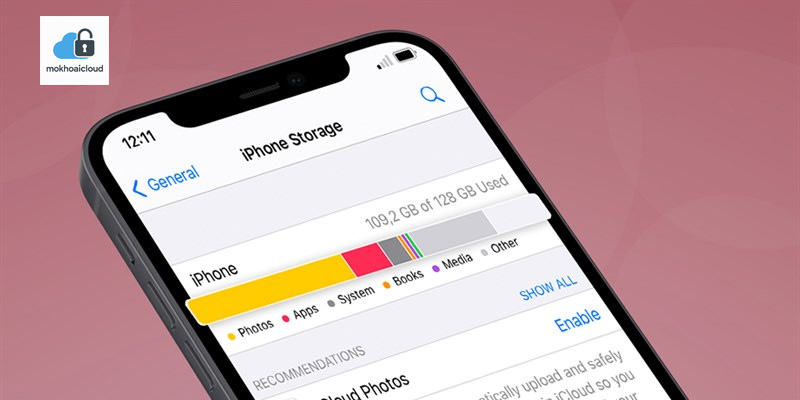
1. Tại Sao Bạn Nên Nâng Cấp Dung Lượng iCloud?
iCloud là dịch vụ lưu trữ đám mây của Apple, đóng vai trò quan trọng trong việc đồng bộ hóa dữ liệu giữa các thiết bị như iPhone, iPad, MacBook. Dung lượng iCloud miễn phí ban đầu chỉ là 5GB, thường không đủ cho nhu cầu sử dụng hiện nay, đặc biệt khi bạn có nhiều ảnh, video chất lượng cao hoặc sử dụng iCloud Drive để lưu trữ tài liệu. Việc nâng cấp dung lượng iCloud mang lại nhiều lợi ích:
- Lưu trữ thoải mái: Không còn lo lắng về việc đầy bộ nhớ, thoải mái lưu trữ ảnh, video, tài liệu, bản sao lưu thiết bị.
- Đồng bộ liền mạch: Dữ liệu được đồng bộ liên tục giữa các thiết bị, truy cập mọi lúc mọi nơi.
- Bảo vệ dữ liệu: Bản sao lưu iCloud giúp bạn khôi phục dữ liệu dễ dàng khi thiết bị gặp sự cố.
- Tiện lợi: Chia sẻ dữ liệu dễ dàng với gia đình và bạn bè thông qua tính năng chia sẻ iCloud.
2. Các Gói Dung Lượng iCloud Hiện Có
Apple cung cấp nhiều gói dung lượng iCloud khác nhau để phù hợp với nhu cầu của từng người dùng. Dưới đây là các gói phổ biến:
- 50GB: Phù hợp cho người dùng cơ bản, chủ yếu lưu trữ ảnh và tài liệu.
- 200GB: Lựa chọn tốt cho gia đình hoặc người dùng có nhu cầu lưu trữ ảnh, video lớn hơn.
- 2TB: Dành cho người dùng chuyên nghiệp, cần lưu trữ lượng lớn dữ liệu, video 4K hoặc làm việc với các dự án lớn.
Bạn có thể xem xét dung lượng icloud đầy thì phải làm sao để biết cách giải phóng dung lượng trước khi quyết định nâng cấp, hoặc thậm chí là sau khi đã nâng cấp để tối ưu hóa việc sử dụng.
3. Hướng Dẫn Chi Tiết Cách Nâng Cấp Dung Lượng iCloud trên iPhone/iPad
Việc nâng cấp dung lượng iCloud trên iPhone hoặc iPad rất đơn giản. Hãy làm theo các bước sau:
- Mở ứng dụng Cài đặt: Tìm và chạm vào biểu tượng Cài đặt trên màn hình chính.
- Chọn [Tên của bạn]: Nhấn vào tên của bạn ở đầu màn hình.
- Chọn iCloud: Tìm và chọn mục iCloud.
- Chọn Quản lý dung lượng tài khoản: Hoặc Dung lượng iCloud
- Chọn Thay đổi gói dung lượng: Hoặc Nâng cấp
- Chọn gói dung lượng bạn muốn: Chọn gói dung lượng phù hợp với nhu cầu của bạn (50GB, 200GB, 2TB).
- Xác nhận thanh toán: Làm theo hướng dẫn trên màn hình để hoàn tất thanh toán. Bạn có thể thanh toán bằng thẻ tín dụng, thẻ ghi nợ hoặc Apple ID Balance.
Sau khi thanh toán thành công, dung lượng iCloud của bạn sẽ được nâng cấp ngay lập tức. Bạn có thể kiểm tra lại dung lượng bằng cách vào lại mục iCloud trong Cài đặt.
4. Cách Nâng Cấp Dung Lượng iCloud trên Mac
Nếu bạn sử dụng máy Mac, bạn cũng có thể nâng cấp dung lượng iCloud trực tiếp từ máy tính:
- Chọn menu Apple: Nhấp vào biểu tượng Apple ở góc trên bên trái màn hình.
- Chọn Tùy chọn hệ thống: Hoặc System Preferences.
- Chọn Apple ID:
- Chọn iCloud:
- Chọn Quản lý:
- Chọn Thay đổi gói dung lượng:
- Chọn gói dung lượng bạn muốn:
- Xác nhận thanh toán:
5. Mẹo Tiết Kiệm Dung Lượng iCloud Sau Khi Nâng Cấp
Ngay cả sau khi nâng cấp, bạn vẫn nên tối ưu hóa việc sử dụng iCloud để tránh lãng phí dung lượng. Dưới đây là một vài mẹo:
- Xóa ảnh và video trùng lặp: Sử dụng các ứng dụng dọn dẹp ảnh để tìm và xóa các ảnh, video trùng lặp.
- Tắt sao lưu không cần thiết: Trong phần cài đặt iCloud, bạn có thể chọn ứng dụng nào được sao lưu lên iCloud và tắt sao lưu cho các ứng dụng không quan trọng.
- Sử dụng iCloud Drive hiệu quả: Sắp xếp các tập tin trong iCloud Drive gọn gàng, xóa các tập tin không cần thiết.
- Tối ưu hóa ảnh: Bật tính năng “Tối ưu hóa dung lượng iPhone” trong phần cài đặt Ảnh để giảm kích thước ảnh trên thiết bị, ảnh gốc vẫn được lưu trữ trên iCloud.
Tương tự như cách đăng xuất icloud trên iphone, việc quản lý dung lượng iCloud cũng cần được thực hiện cẩn thận để đảm bảo an toàn và hiệu quả.
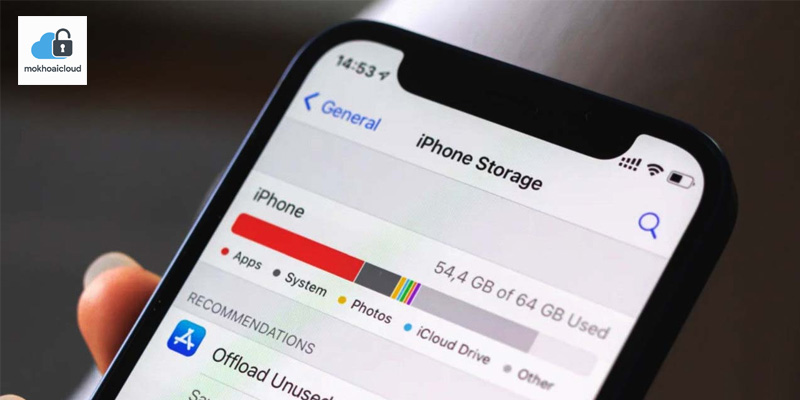
6. iCloud+ Là Gì? Có Gì Khác Biệt So Với Nâng Cấp iCloud Thông Thường?
iCloud+ là dịch vụ thuê bao cao cấp của Apple, bao gồm tất cả các tính năng của iCloud thông thường, cộng thêm các tính năng bổ sung như:
- Private Relay: Ẩn địa chỉ IP và hoạt động duyệt web của bạn khỏi các trang web và nhà cung cấp mạng.
- Hide My Email: Tạo địa chỉ email ngẫu nhiên để sử dụng khi đăng ký dịch vụ trực tuyến, giúp bảo vệ địa chỉ email thật của bạn.
- HomeKit Secure Video: Hỗ trợ lưu trữ video từ camera an ninh HomeKit trên iCloud.
- Tên miền email tùy chỉnh: Cá nhân hóa địa chỉ email iCloud với tên miền riêng của bạn.
Khi bạn nâng cấp dung lượng iCloud, bạn tự động trở thành người dùng iCloud+. Do đó, bạn sẽ được hưởng tất cả các lợi ích của iCloud thông thường và các tính năng bổ sung của iCloud+.
7. Chia Sẻ Gói Dung Lượng iCloud Với Gia Đình
Nếu bạn có gói dung lượng iCloud lớn (200GB hoặc 2TB), bạn có thể chia sẻ gói này với tối đa năm thành viên gia đình thông qua tính năng “Chia sẻ trong gia đình”. Điều này giúp tiết kiệm chi phí và mọi người trong gia đình đều có đủ dung lượng để lưu trữ dữ liệu. Để thiết lập chia sẻ trong gia đình, hãy vào Cài đặt > [Tên của bạn] > Chia sẻ trong gia đình và làm theo hướng dẫn.
Việc chia sẻ này có điểm tương đồng với up video lên icloud khi nhiều người cùng sử dụng một không gian lưu trữ chung.
8. FAQ – Câu Hỏi Thường Gặp
8.1. Tôi có thể hủy gói dung lượng iCloud đã mua không?
Có, bạn có thể hủy gói dung lượng iCloud bất kỳ lúc nào. Sau khi hủy, bạn sẽ được hoàn lại tiền cho khoảng thời gian chưa sử dụng. Bạn sẽ được hạ xuống gói 5GB miễn phí sau khi chu kỳ thanh toán hiện tại kết thúc.
8.2. Dung lượng iCloud của tôi vẫn đầy sau khi nâng cấp, tại sao?
Hãy kiểm tra lại dung lượng đã sử dụng của từng ứng dụng trong phần cài đặt iCloud. Có thể một ứng dụng nào đó đang chiếm quá nhiều dung lượng (ví dụ: Ảnh, Video).
8.3. Tôi có thể chuyển dữ liệu từ iCloud sang dịch vụ lưu trữ đám mây khác không?
Có, bạn có thể tải dữ liệu từ iCloud về thiết bị của mình và sau đó tải lên dịch vụ lưu trữ đám mây khác. Tuy nhiên, quá trình này có thể tốn thời gian nếu bạn có lượng lớn dữ liệu.
Kết luận
Việc nâng cấp dung lượng iCloud là một giải pháp hiệu quả để giải quyết vấn đề thiếu dung lượng lưu trữ trên iPhone, iPad và các thiết bị Apple khác. Với các gói dung lượng linh hoạt và dễ dàng nâng cấp, bạn có thể thoải mái lưu trữ dữ liệu quan trọng và tận hưởng trọn vẹn hệ sinh thái Apple. Đừng quên truy cập Mokhoaicloud.com để cập nhật thêm nhiều thủ thuật và tin tức hữu ích về các thiết bị Apple.
